يمكنك تغيير حجم جدول بأكمله لتحسين إمكانية القراءة أو لتحسين التأثير المرئي للمستند. ويمكنك أيضاً تغيير حجم صف أو عمود أو خلية فردية في جدول أو أكثر.
تغيير حجم جدول
-
ضع المؤشر على الزاوية السفلية اليسرى من الجدول حتى يظهر

تغيير حجم الصفوف أو الأعمدة أو الخلايا
-
حدد الجدول.
تظهر علامات التبويب السياقية، تصميم الجدولوالتخطيط، في الشريط.
-
على علامة التبويب تخطيط، يمكنك تعيين الارتفاع والعرض المخصصين.
لتغيير حجم صفوف أو عمدة معينة، انقر فوق خلية ثم اضبط الصف/العمود.
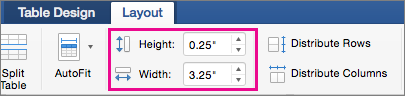
لجعل عدة أعمدة أو صفوف بالحجم نفسه، حدد الأعمدة أو الصفوف، وانقر فوق توزيع الصفوف أو توزيع الأعمدة.
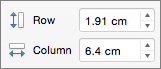
انظر أيضاً
إضافة صفوف أو أعمدة أو حذفها في جدول










